
- •Содержание
- •Общие сведения
- •Практическая работа №1
- •Порядок построения изображения а.
- •Построения ломаной линии 1-12:
- •Построение концентрических окружностей
- •3. Построение правильного треугольника 14-15-16
- •4. Построение правильного треугольника 17-18-19
- •5. Построение дуг по трем точкам
- •6. Построение прямоугольника 26-27
- •7. Построение отрезков 28 – 29, 30-31
- •8. Построение отрезков 32-33, 34-35
- •Пример выполненного задания
- •Практическая работа №2
- •Порядок построения изображения
- •Практическая работа №2а
- •Порядок построения модели методом выдавливания
- •Пример выполненного задания
- •Практическая работа №2б
- •Задание
- •Примерный порядок выполнения работы
- •Практическая работа №3
- •Задание
- •Простановка размеров
- •Практическая работа №3а
- •Построения модели методами выдавливания и вырезания
- •Практическая работа №4
- •Рекомендуемый порядок построения изображений детали
- •Построение сечения
- •Простановка размеров, ввод условных знаков и обозначений
- •Практическая работа №4а
- •Примерный порядок построения модели детали
- •Пример выполненного задания
- •Практическая работа №5
- •Порядок создания вида в масштабе 2:1
- •Практическая работа №5а
- •Примерный порядок построения модели детали
- •Практическая работа №6
- •Примерный порядок построения сборки
- •Определение массо-центровых характеристик (мцх) сборки
- •Создание текстового документа
- •Практическая работа №7
- •Примерный порядок построения сборочного чертежа
- •Создание элементов сборочного чертежа
- •Построение главного вида
- •Построение вида слева
- •Построение местного разреза
- •Номера позиций
- •Ввод и размещение технических требований
- •Пример выполненного задания
- •Практическая работа №7а
- •Методические рекомендации
- •Пример выполненного задания
- •Практическая работа №8
- •Примерный порядок создания титульного листа
- •Рекомендуемая литература
Порядок создания вида в масштабе 2:1
П режде,
чем приступить к построению изображения
накладки необходимо установить масштаб
изображения. Для этого:
режде,
чем приступить к построению изображения
накладки необходимо установить масштаб
изображения. Для этого:
- после создания формата чертежа А4 нажатием левой клавиши «мыши» активизируйте меню «Вставка» на панели управления в верхней части экрана;
- в появившемся перечне нажатием левой клавиши «мыши» выберете команду «Вид»;
- на строке параметров в нижней части экрана нажатием левой клавиши «мыши» активизируйте флажок в окне «Масштаб вида»;
- в перечне стандартных масштабов выберете 2:1 и нажатием левой клавиши «мыши» зафиксируйте его;
- совместите предлагаемую систему координат с существующей, зафиксировав ее нажатием левой клавиши «мыши».
Практическая работа №5а
Тема: Моделирование методами вращения и вырезания
Цель работы: Изучение команд моделирования
Оборудование: Лаборатория САПР
Обеспечение: Пакет прикладных программ КОМПАС-ГРАФИК
Используемые команды:
-
Копирование в буфер обмена
-
Геометрические преобразования
-
Команды геометрических построений методом вращения
-
Команды построения моделей методом вырезания
Задание
1. По описанию постройте модель детали «Стакан» (ПР №5)
2. Сохраните полученную модель на жестком диске
3. Сохраните модель на жестком диске как рисунок (расширения BMP, GIF, JPEG и т.п. )
4. Вставьте рисунок в лист чертежа с изображением изделия в практической работе №5

Внимание! Прежде, чем приступить к построению модели следует получить лицензию на трехмерное моделирование. Для этого нажатием правой клавиши «мыши» активизируйте меню «Сервис» на панели управления в верхней части экрана
Примерный порядок построения модели детали
1. Скопируйте в буфер обмена осевую линию и линии контура, формирующие модель с привязкой в центре отверстия.
2. Создайте документ «Деталь» в меню «Создать» и в появившемся дереве построений задайте плоскость XY (фронтальная плоскость проекций).
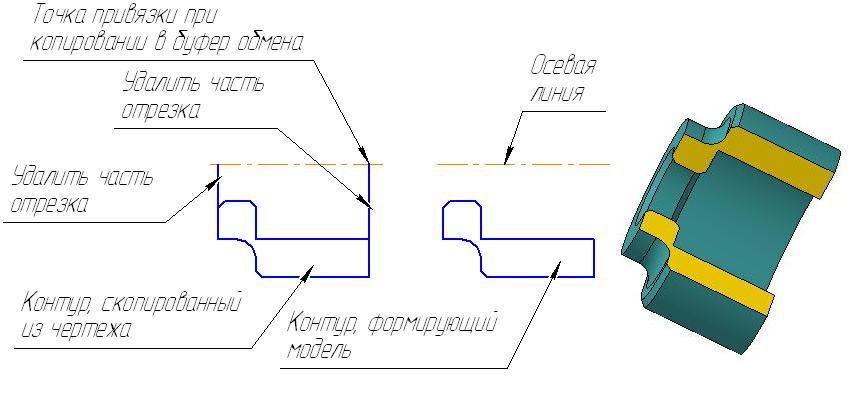 3.
В контекстном меню, раскрывающимся
после нажатия правой клавиши «мыши»,
задайте команду «Нормально
к …». Там же
– команду «Эскиз».
3.
В контекстном меню, раскрывающимся
после нажатия правой клавиши «мыши»,
задайте команду «Нормально
к …». Там же
– команду «Эскиз».
4. Командой «Вставить» из меню «Редактор» поместите изображение контура детали из буфера обмена в рабочую зону, совместив точку привязки с началом координат будущей модели. Воспользовавшись командой «Удалить часть кривой» меню «Редактор» на строке управления в верхней части экрана удалите части отрезков и нажатием кнопки «Эскиз» на верхней панели управления завершите построения.
5. На строке команд моделирования прижмите и на мгновение задержите кнопку «Операция выдавливания». В появившейся развертке расширенных команд нажмите кнопку «Операция вращения», на строке параметров в нижней части экрана задайте последовательность команд: «Сфероид» → «Тонкая стенка» → «Нет». Для создания разреза на строке параметров определите угол вращения в 270º. Нажатием клавиши «Создать объект» достройте модель.
6. Нажатием правой клавиши мыши приведите в действие команду «Свойства детали». В появившемся окне можно выбрать цвет, прозрачность и другие свойства модели. Завершаются действия нажатием клавиши «Создать объект».
7. Для выделения плоскости разреза нажатием правой клавиши активизируйте ее. Затем нажатием правой клавиши мыши приведите в действие команду «Свойства грани». В появившемся окне можно выбрать цвет плоскости разреза, отличный от цвета детали. Завершаются действия нажатием клавиши «Создать объект».
8. Для моделирования отверстий в торце детали нажатием левой клавиши мыши активизируйте его. В контекстном меню, раскрывающимся после нажатия правой клавиши «мыши», задайте команду «Нормально к …». Там же – команду «Эскиз». Проведите следующие построения:
-
постройте делительную окружность диаметром 60 мм, центр которой совпадает с центром модели, т.е. с началом координат
-
вспомогательным типом линий постройте вертикальную и горизонтальную прямые, проходящие через начало координат модели. При этом на строке параметров активизируйте параметр «Ставить точки пересечений».
-
в
 точках пересечений вспомогательных
линий постройте окружности диаметром
6 мм, изображающие отверстия.
точках пересечений вспомогательных
линий постройте окружности диаметром
6 мм, изображающие отверстия. -
удалите делительную окружность и вспомогательные прямые и нажатием кнопки «Эскиз» на верхней панели управления завершите построения
9. В появившейся строке команд моделирования нажмите кнопку «Вырезать выдавливанием», на строке параметров в нижней части экрана задайте «Прямое направление», зафиксируйте нажатием клавиши «Enter» необходимое расстояние в 20 мм и нажатием клавиши «Создать объект» достройте отверстия.
Пример выполненного задания
П осле
нажатия правой клавиши «мыши» на
свободном от изображений месте экрана
можно привести в действие команду
«Свойства»,
которая предоставляет возможность
выбрать цвет модели, назначить материал
и т.п. Предав модели наглядное положение,
сохраните полученный результат на
жестком диске компьютера дважды - как
модель и как рисунок
осле
нажатия правой клавиши «мыши» на
свободном от изображений месте экрана
можно привести в действие команду
«Свойства»,
которая предоставляет возможность
выбрать цвет модели, назначить материал
и т.п. Предав модели наглядное положение,
сохраните полученный результат на
жестком диске компьютера дважды - как
модель и как рисунок
